Teams|チャットやチームを非表示にする
- NAKA

- 2022年12月6日
- 読了時間: 3分
更新日:2025年6月2日
Teamsは気軽にコミュニケーションができる連絡ツールですが、チャットやチームでのやり取り全ての履歴が表示されるため、大量の通知に混乱するという面もあります。

Teamsでチャットやチームを 非表示または再表示して効率よく使う方法をご紹介します。
・・・index・・・
■ チャットを非表示にする・再表示する
| チャットを非表示にする
過去にやり取りした全ての履歴がチャットメニューに表示されるため、必要なチャットが埋もれて探しにくくなってしまいます。チャットメニューを整理する方法として、参照しなくなったチャットはチャットリストから「非表示」にしてみてください。
Teams画面左のチャットリストから、非表示にしたいチャットにポインターを合わせて「その他のオプション」→「非表示」を選択するとチャットメニューから非表示になる

📒 非表示にしたチャットは新しいメッセージが投稿されるまでは再表示されません。
| チャットを再表示する
「非表示」にしたけど、過去のメッセージを確認したりチャットを再開するという場合には、再度「表示」にしなければチャットリストに表示されません。
非表示にしたチャットを再表示する方法は以下になります。
① Teams画面上部の「検索」欄に再表示したい相手の名前や、チャットに関するキーワードを入力して検索し、表示された相手名やチャットから選択する。
「非表示のチャット履歴を表示する」をクリックすると該当のチャットが表示
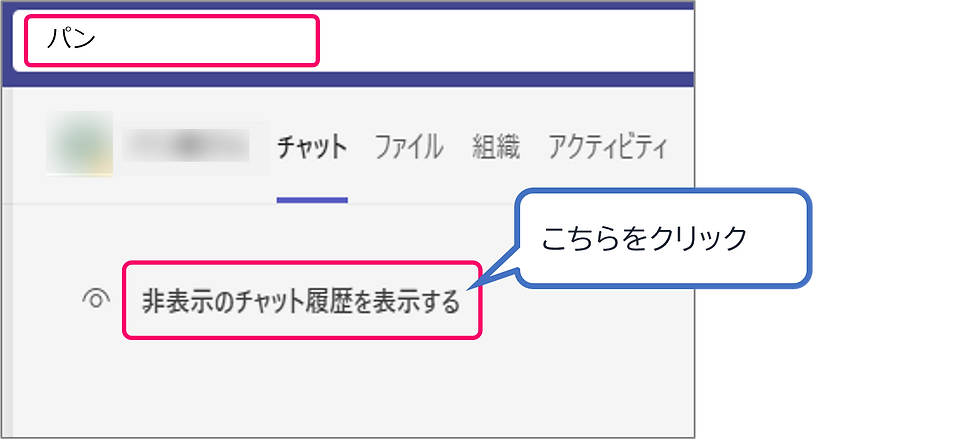
② 非表示にしたチャットがチャットリストに表示されるので「その他のオプション」を選択し「再表示」ボタンを押すとリストに表示される。

📒 注意点
非表示にしているユーザーからチャットを受信した場合、一時的にチャットリストに表示された状態になりますが、他のチャット画面に移動するとチャットリストからは消えてしまいます。チャットリストに表示させるには、必ず「再表示ボタンを選択」が必要です。
非表示にしたユーザーとやり取りが再開する場合は、チャットを「再表示」にしましょう。
■チームを非表示にする・再表示する
| チームを非表示にする
チャットと同じくチームも非表示にして整理することができます。多くのチームに所属している場合、直接的には関わっていないチームの通知頻度が気になる場合などは、チームに属したままでチームを非表示にすることが有効です。
非表示にしたいチームにポインターを合わせ「その他のオプション」➔「非表示」ボタンを選択 ➔ チームリストから非表示になります。

📒 非表示にしたチームは「非表示チャネル」と表示されて存在はわかるので安心です。
| チームを再表示する
チームを再表示させる場合は、「▼非表示のチーム」の下に非表示になっているチーム名が表示されるので、その他オプションから「表示」をクリックすれば再表示されます。

📒 チームの表示順はドラッグ&ドロップで入替えることができるので、重要度や頻度で入替えを行えば、より効率的に必要な情報を探すことができるようになります。
TOPへ↑↑




コメント